怎样在京东快速抢到华为荣耀3C手机!,近期华为向市场推出了类似于某米的千元级性价比手机华为荣耀3C,目前该机型走的是类似于小米的饥饿营销,用户需要提前预约并且需要像小米一样需要抢购才能买到该手机,华为......
华为家用路由器设置教程
来源:互联网
2023-03-03 23:19:11 348
我们使用华为家用路由器的时候需要怎么设置呢,今天就教大家设置华为家用路由器的方法。具体的步骤看下面的教程,根据教程来设置。
工具/原料
- 华为路由器
- 电脑
方法/步骤
我们在设置路由器之前,需要确定路由器和网线的连接是否正确,如图所示,需要连接网线。连接电脑的那一段可以不用连接,我们电脑能连接这个路由器发射的WIFI也行。

上面的确定完成了之后,我们点击连接这个WIFI或者连接这个网线的电脑上的浏览器,点击打开。然后在浏览器上面输入192.168.3.1 ,华为的大部分路由器是这个地址,点击回车。地址不对的试一下192.168.2.1 和192.168.1.1

然后进入了路由器登陆界面,我们输入密码登陆,这个密码在路由器的背面。如果我们更改了这个密码的话,就输入更改后的密码。
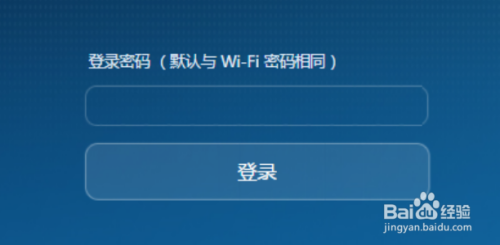
输入之后,我们就会在路由器的设置界面,我们选择上网的方式,这个是保证WIFI能连上网络的设置。我们输入账号密码就行,这个是开网的运营商提供的。

然后我们点击我的wifi设置wifi的账号和密码,设置好了之后直接点击保存就行,加密的方式也要选择图中的加密方式。点击保存之后,退出浏览器,重新连接WIFI即可。

注意事项
- 这里如果修改了路由器的密码的话,就要记住密码,不然下次忘记密码就登陆不上路由器了。
以上方法由办公区教程网编辑摘抄自百度经验可供大家参考!
上一篇:华为手机怎么样设置病毒查杀自动更新病毒库 下一篇:华为路由器设置


